无线路由器怎么安装呢?其实并不难,我们需要两样东西:一根网线和一个无线路由器。 网线大概一米左右就行了。然后找到你的猫,也就是这个(下图)

红色圈圈处的这根网线的另外一头一般插在电脑上面,现在将其从电脑后面拔出 插在无线路由器的 WAN端口(无线路由器的端口下面会有标示) 也就是 下图红圈圈处(别忘了无线路由器的电源要接上)
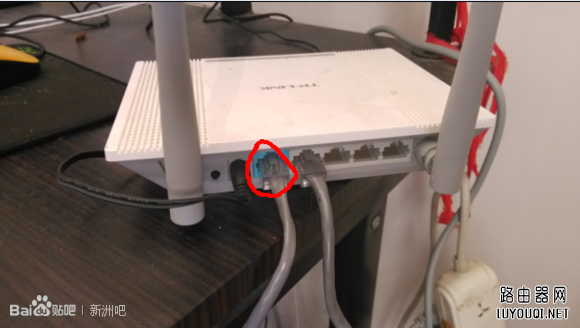
我们要知道哪个是lan口,哪个是wan口

接着将另外一根网线插在 无线路由器的LAN端口 ,另外一头插在电脑上(也可以电脑连接到当前路由器的wifi上)
做好了这一切之后,在电脑里面打开浏览器,在地址栏中输入192.168.1.1(这个地址在无线路由器的背面)

用户名和密码一般是admin admin( 这个路由器背面也有写)
网址打开之后会跳出一个对话框,输入相应的用户名和密码。一般新买来的用户名都“admin”,密码都是默认的,直接点确定就行。
TP-Link路由器怎么恢复出厂设置
TP-Link路由器怎么恢复出厂设置?恢复出厂设置的操作复杂吗?当我们忘记了路由器的Web管理帐号和密码的时候,我们可以通过恢复出厂设置的操作,把帐号和密码也恢复到默认的admin,在其它一些特俗情况下可能也会需要把路由器重置/恢复出厂设置。 方法一、oss/reset键恢复
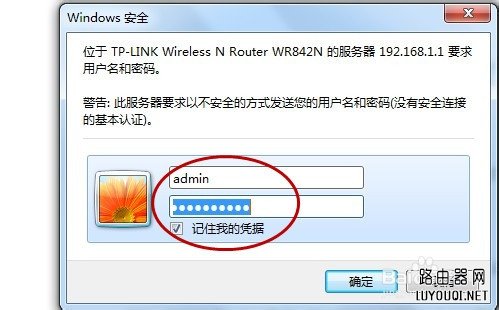
进去主页之后,左边菜单栏有个“设置向导”,点开。点下一步--选择第一项(让路由器自动选择上网方式)--下一步输入上网帐号和密码(就是你开通网线时运营商给的上网帐号和密码)。
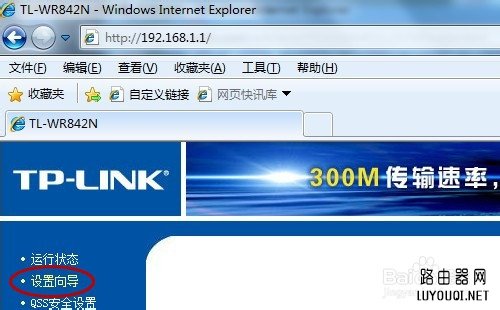

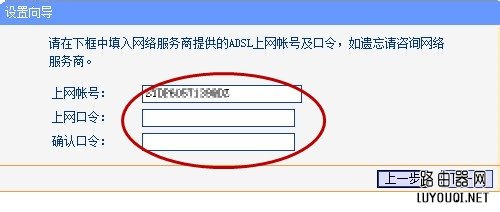
帐号和密码输入正确后进入下一步,设置无线路由器的基本参数和安全密码,如图所示:无线状态“开启”、SSID就是你连线无线网显示的帐号,你可以用默认的也可以自己设置一个、信道“自动”、模式“11bng mixed”、频段宽带“自动”。
最重要的一项PSK密码的设置,这个是一个要设置的,如果你不设置密码周围的人搜到你的无线信吃就可以免费用了,到时候就会影响你自己的网速了。
密码8位以上,最好是字母加数字的形式,如果是用单纯的数字据说现在好多手机里带的软件可以自动破解的,高科技太可怕了。
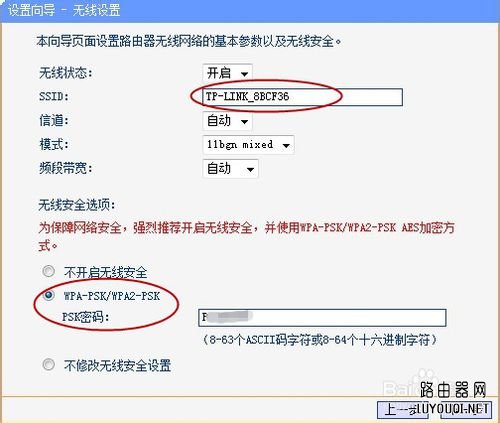
设置好以上步骤后,点确定。到此为止无线路由器就设置完毕了。
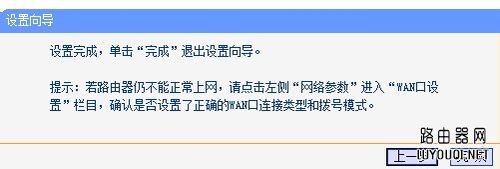
路由器桥接(WIFI无线中继)设置教程
WIFI实在好用,但它的波覆盖面






